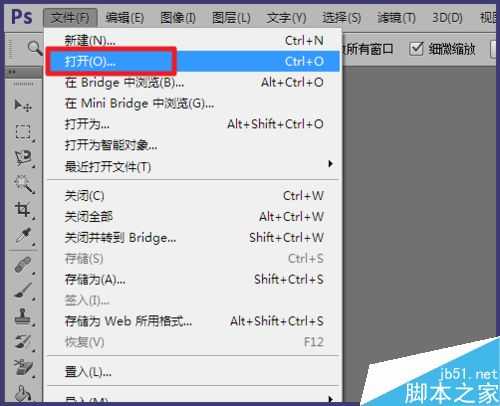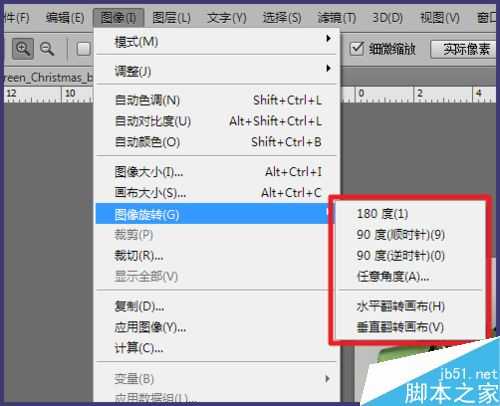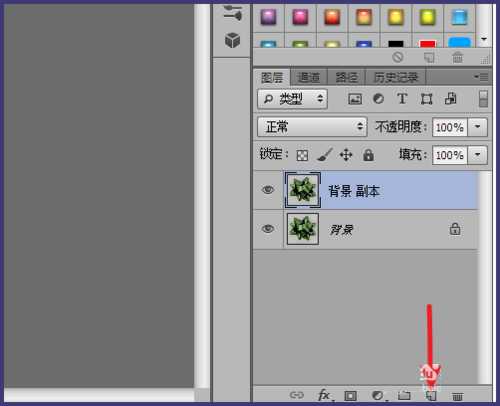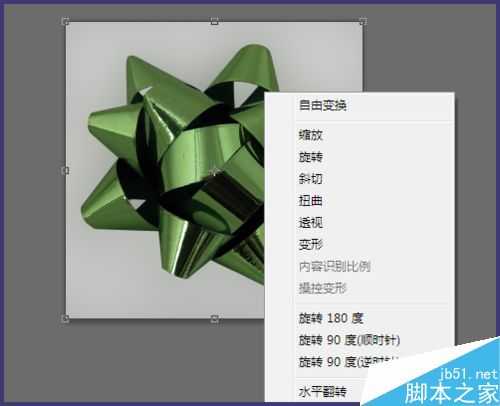白云岛资源网 Design By www.pvray.com
使用ps修改图片时,常常要旋转图片,那么如何旋转Photoshop中图片的角度呢?现在就为大家简单介绍一下ps旋转图片的两种方法,一起来看看吧!
方法一
1、先打开ps,点击【文件】-【打开】
2、打开想要旋转的图片
3、然后选择【图像】-【图像旋转】,就可以看到旋转的几种方法,有90度,180度等常用的几种旋转方式,也有水平翻转和垂直翻转等旋转方式
前者的旋转依据是图片中心,后者的旋转是依据水平线和垂直线,所以可以看到这两种方式在ps面板上有一条线加以区分
4、想要任意角度的旋转图片,就点击【任意角度】,输入角度即可
5、这样图片就旋转完成
方法二
首先要复制一个图层,背景层是锁定的
接着按【Ctrl+T】,图片最外面会出现一个框
然后右击图片,选择【旋转】
如果是90度,或者180度,直接点击最下面选项的选择即可
将鼠标移动到图片的任意一个角,会变成一个双箭头,然后就可以拖动图片旋转了
拖动到合适的角度后,旋转就完成了,最后回车就可以回到普通的模式下
以上就是ps旋转图片的两种方法介绍,大家学会了吗?方法很多,大家可以根据实际情况选择最方便地方法进行操作。
白云岛资源网 Design By www.pvray.com
广告合作:本站广告合作请联系QQ:858582 申请时备注:广告合作(否则不回)
免责声明:本站资源来自互联网收集,仅供用于学习和交流,请遵循相关法律法规,本站一切资源不代表本站立场,如有侵权、后门、不妥请联系本站删除!
免责声明:本站资源来自互联网收集,仅供用于学习和交流,请遵循相关法律法规,本站一切资源不代表本站立场,如有侵权、后门、不妥请联系本站删除!
白云岛资源网 Design By www.pvray.com
暂无评论...